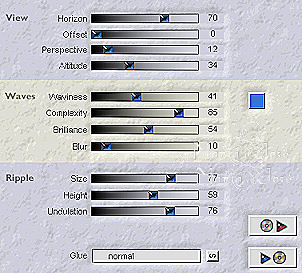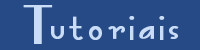|
TOP MARÍTIMO
Material 1.- Abrir uma transparência 1000x500px; 2.- Preencher com uma gradiente, Linear A 0, R 1, cor clara no centro; 3.- Filter Factory Gallery "B", Circulator, 42, 65, 156, 80, 70, 0; 4.- Ferramente Warp Brush, configurada como abaixo, centralize e faça um circulo: 5.- Adjust, add noise, 7, uniform, mono clicado; 6.- User defined filter, emboss3, drop shadow a gosto; 7.- Selecionar o centro transparente; 8.- Selection, modify, expand 5px; 9.- Layers, add new layer, arrange, send to bottom; 10.- Ativar o tube, copiar e colar dentro da seleção; 11.- Image, Canvas size, 1000x600, 100 no bottom; 12.- Layers, Add new layer, arrange, send to bottom; 13.- Preencher esta layer com a mesma gradiente; 14.- Plugin Xero, fritillary, default; 15.- Selection, select all, add new layer; 16.- Ativar o misted, copiar e colar dentro da seleção; 17.- Tirar a seleção, ajustar a imagem circular para a direita; 18.- Layers, mergir visível; 19.- Plugin Flaming Pear, Flood, como no print, mude o horizontal e a cor, se necessário; 20.- Aplicar mask border, 2 vezes, layers, merge group; 21.- Layers, add new layer, arrange, send to bottom, preencher com cor sólida; 22.- Unir as layers, assinar e salvar em JPG.
Este tutorial foi criado e publicado em 09 de abril de 2009 por Maria José Prado. É protegido por lei de Copyright e não poderá ser copiado, retirado de seu lugar, traduzido ou utilizado em listas de discussão sem o consentimento prévio e escrito de sua autora acima declinada. |